こんにちは、さち です。
今回は、Firefox でタブを複製(コピー)する方法です。
アドオンを使う方法もあるのですが
この記事では Firefox の標準機能での手順を紹介します。
方法1 - リロードボタンを中クリック
方法2 - タブを Ctrl+ドラッグ&ドロップ
方法3 - 「Alt + D + Enter」キー
このショートカットキー
実は一つのショートカットキーではありません。
まず、「Alt + D」でアドレスバーにカーソルが移動し
次に、「Alt + Enter」で入力したURLを新しいタブで開きます。
この2つが合体して「Alt + D + Enter」になってるわけです。
3つの方法は微妙に挙動が違う
タブのコピー方法を3種類紹介しましたが
どのタブにフォーカスするかという点で微妙な違いがあります。
方法1(リロードボタンを中クリック)と
方法3(Alt + D + Enter)の場合、
フォーカスはコピー先のタブに移動します。
(コピー先のタブがアクティブになる)
一方、方法2(タブを Ctrl+ドラッグ&ドロップ)の場合
フォーカスはコピー元のタブに残ったまま
つまり、コピー先のタブはバックグラウンドで開きます。
(コピー元のタブがアクティブになる)
どちらが使いやすいかは人それぞれ。
好みや状況に合わせて使ってください。

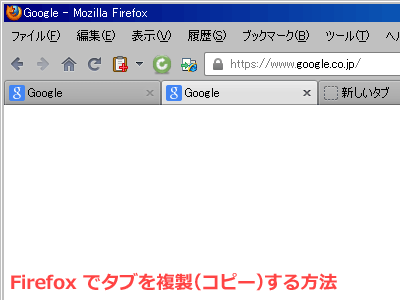

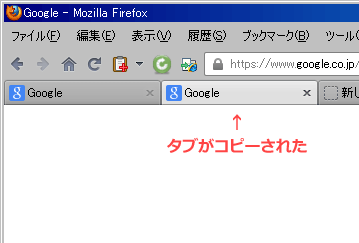





コメント
今までタブ右クリックからやってたわ・・・更新ボタンの中クリックなんて在ったのか